生成AI

最終更新日:2025/11/25
 【AIで実現】雪の加工とは?
【AIで実現】雪の加工とは?
SNSで注目を集める美しい雪景色の写真。実はその多くが、デジタルな「雪加工」によって実現されています。
本記事は、初心者でも手軽に使えるスマートフォンアプリから、話題のAI画像生成ツール、プロが使うPhotoshopまで、あらゆるツールを使った雪加工の具体的なやり方を徹底解説します。
合成だとバレないリアルな光と影の表現、SNSでバズるためのアスペクト比設定、そして商用利用時のリスク回避法まで、この記事一本であなたの冬のクリエイティブを圧倒的に格上げし、理想の雪景色を確実に実現させます。

雪加工とは、写真やイラストに雪が降っている様子や積もっている情景をデジタル技術で追加するテクニックです。これがトレンドとなる最大の背景は、写真に「物語性」や「季節感」を瞬時に付与できる点にあります。雪は、清らかさ、神秘性、そして静寂といった感情を呼び起こし、視覚的なインパクトを強く与えます。
視覚的な効果としては、以下の点が挙げられます。
雪加工は単に白いつぶつぶを降らせるだけではありません。表現したいムードによって、加工の手法を使い分けることが重要です。
| 種類 | 特徴と表現 | 適した加工方法 |
|---|---|---|
| リアルな雪 | 粒子のサイズや降るスピードが不規則。積雪や濡れた質感も再現し、ドキュメンタリー的な雰囲気を出す | Photoshopのブラシ、AIのリアル系プロンプト |
| 幻想的な雪 | 玉ボケのような大きな雪粒(フレア)や、均一でキラキラした雪。非現実的でロマンチックな雰囲気を出す | アプリのプリセット、オーバーレイ、Photoshopのぼかしフィルター |
雪加工を成功させるためには、加工技術だけでなく、元の写真の選び方が8割を占めると言えます。
AI画像生成ツールは、テキストで指示するだけで、高度な雪加工を瞬時に実行できる革新的な方法です。特に、GeminiなどのマルチモーダルAIは、既存の画像を理解した上で自然な合成ができる点で優れています。
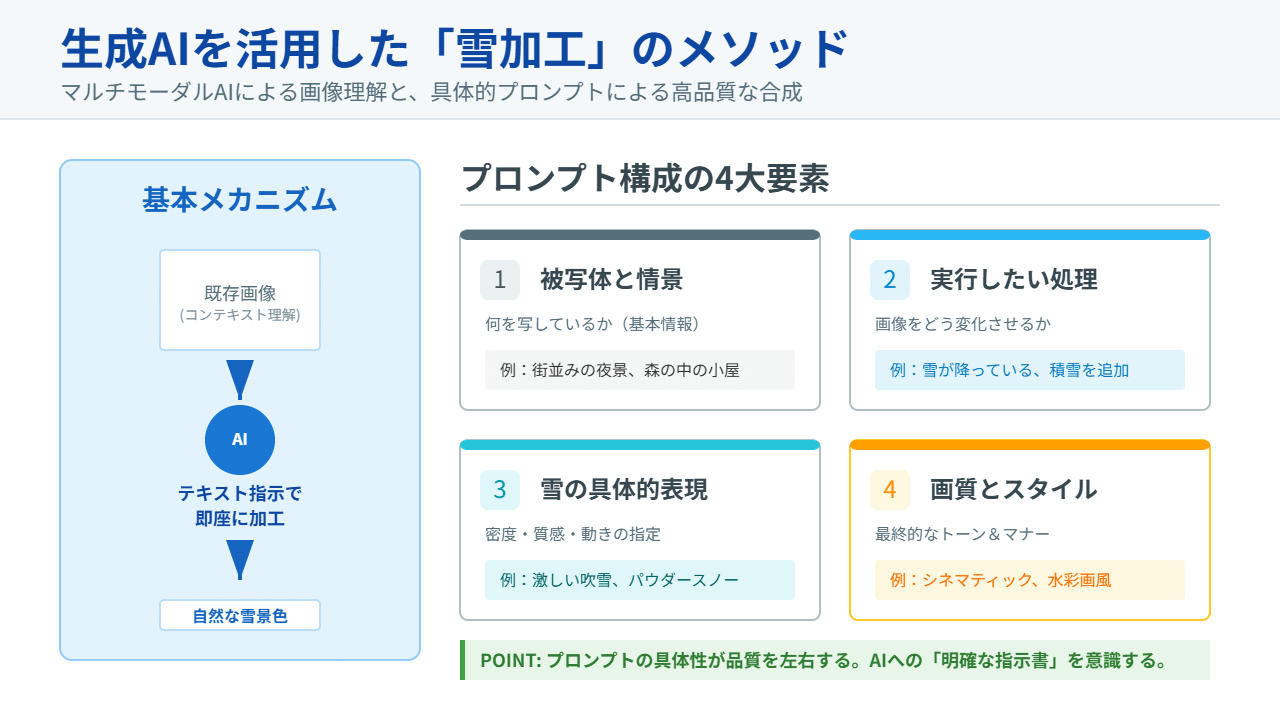
画像生成AIの生成品質は、プロンプトの具体性によって大きく左右されます。雪加工におけるプロンプト(呪文)は、AIに対する明確な指示書です。
Geminiは、画像をアップロードし、チャットで指示を与えるだけで簡単に雪加工が可能です。
AIを活用することで、ブラシの操作やレイヤー設定などの複雑な技術が一切不要となり、表現したいイメージを言語化する力が重要になります。
Geminiを利用して、上記で説明した手順に加えて、実際に触ってみたレビューを交えながら具体的な体験談をご紹介します。
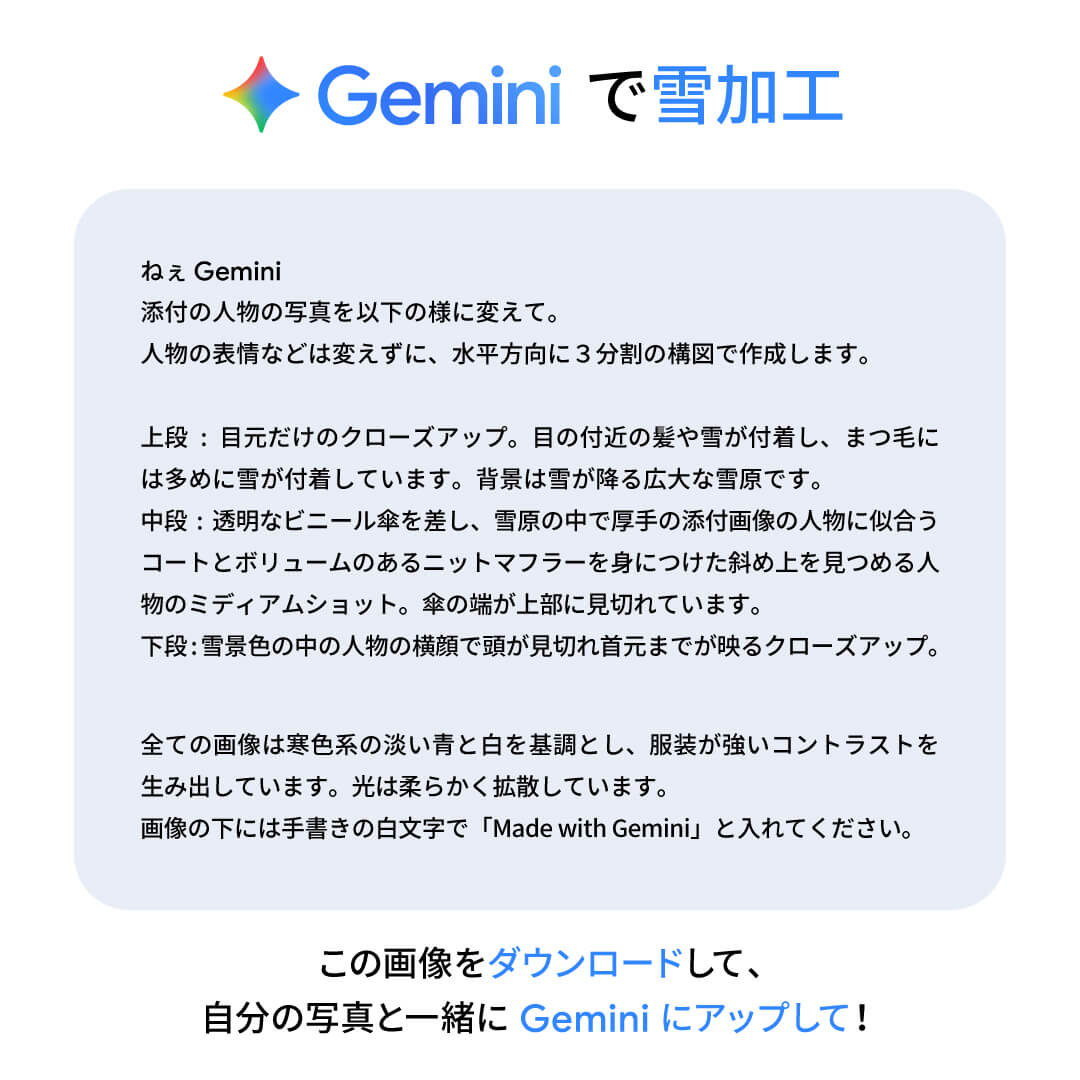

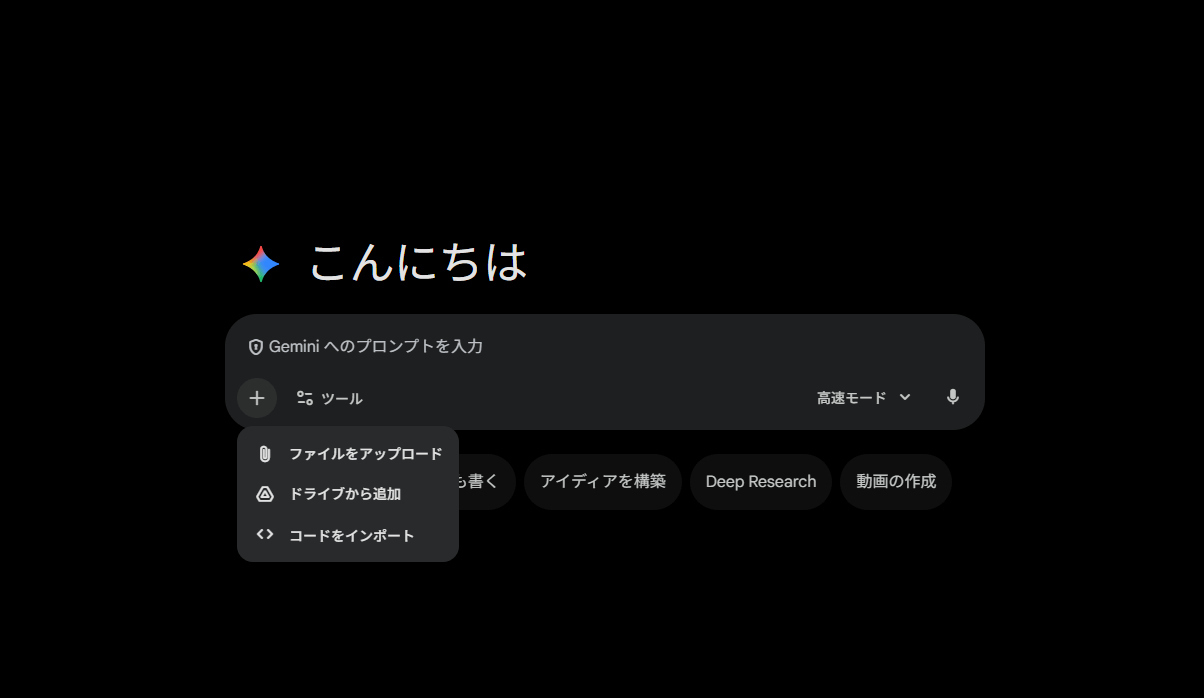
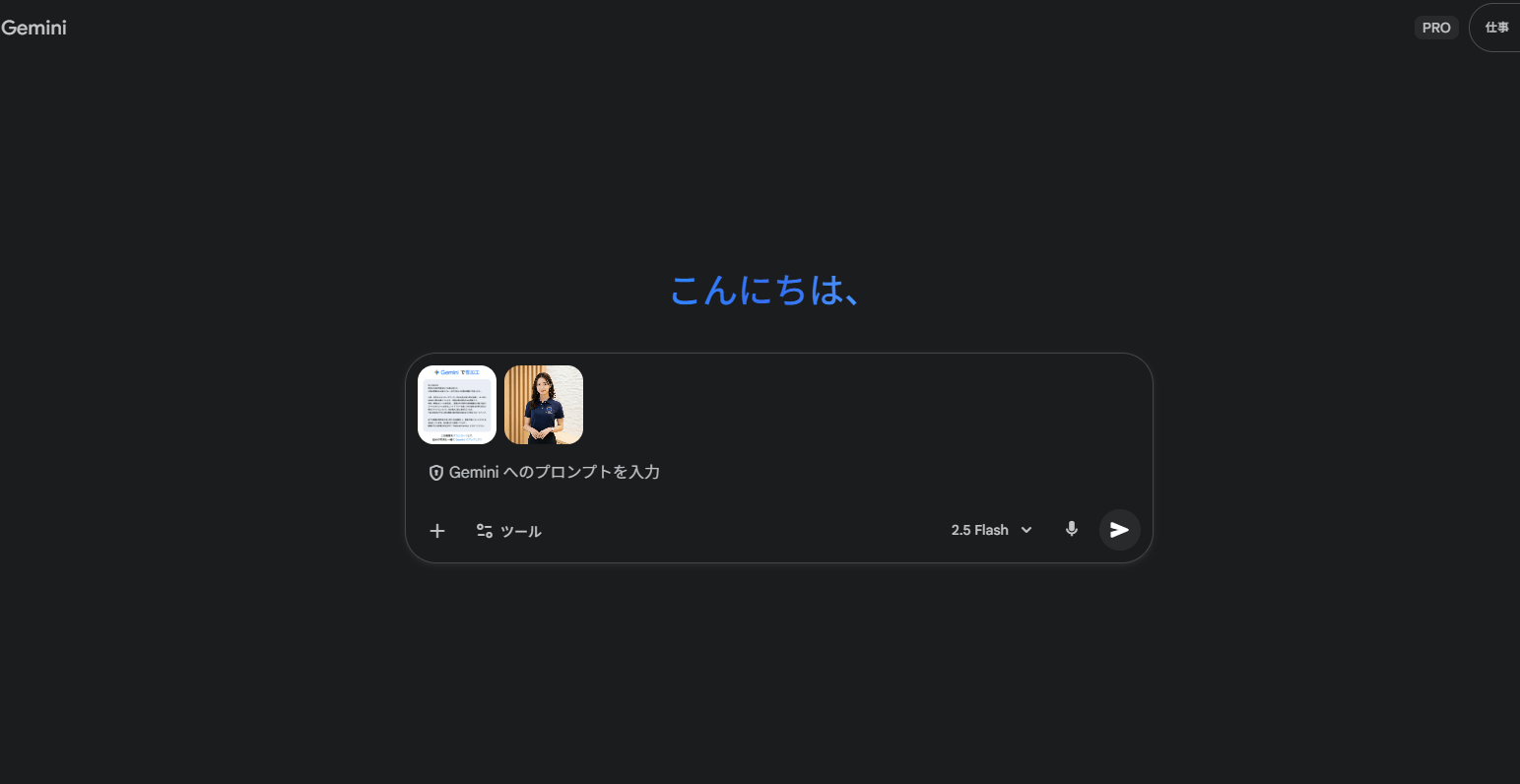


AIの生成品質は、プロンプトの具体性によって大きく左右されます。雪の表現を豊かにするためのキーワードを以下に示します。
| 表現したい要素 | プロンプト例 |
|---|---|
| 降雪の密度 | Heavy snow, Light dusting of snow, Blizzard |
| 雪の質感 | Powder snow, Icy texture, Wet snow |
| 動きの表現 | Falling snowflakes, Wind-blown snow |
| 光と雰囲気 | Bokeh effect, Sparkling snow, Blue winter mood |
スマートフォンアプリは、移動中や現場で即座に加工が完了するため、特にSNS投稿などスピードが求められるコンテンツ制作に最適です。
雪加工に強い機能を持つ、代表的なアプリを比較します。Meituのように、AIによる高度なエフェクトを搭載しているアプリも増えており、手軽さと高品質を両立できるようになっています。
| アプリ名 | 特徴 | 主な雪加工機能 |
|---|---|---|
| Meitu (美図) | AIによる強力な美顔・美肌補正と多種多様なアニメーションエフェクト | 豊富な雪のアニメーションエフェクト、背景ぼかしと雪の合成、動画対応 |
| PicsArt | 多機能な写真・動画編集、豊富な素材 | 雪のステッカー、オーバーレイ、アニメーション |
| Snapseed | Google提供の高機能な画像調整 | 「二重露光」で雪テクスチャを重ねる、「ブラシ」で雪を部分的に描画 |
| InShot (動画) | 動画編集に特化 | タイムラインで管理できる動く雪のエフェクト、トランジション |
| PhotoDirector | AI機能搭載、プロレベルの調整 | AI雪エフェクト、アニメーション機能 |
多くのアプリで共通して使える基本的な雪加工方法が「オーバーレイ」(重ね合わせ)です。
InstagramリールやTikTokなどの動画コンテンツでは、「雪が降る」アニメーションエフェクトが効果的です。
プロのクリエイターが最終的なクオリティを追求する場合や、印刷物など高解像度の出力が求められる場合は、PhotoshopやIllustratorのような専門ソフトを使用します。
Photoshopでは、ブラシ設定を駆使することで、単調ではない、ランダムでリアルな雪の降りを再現できます。
積雪感の表現は、降雪よりも難易度が高くなりますが、フィルターとレイヤースタイルを組み合わせることで再現可能です。
Illustratorは写真編集には向きませんが、企業のロゴやウェブサイトのグラフィックなど、ベクターデータとして雪の表現を作成する際に利用されます。
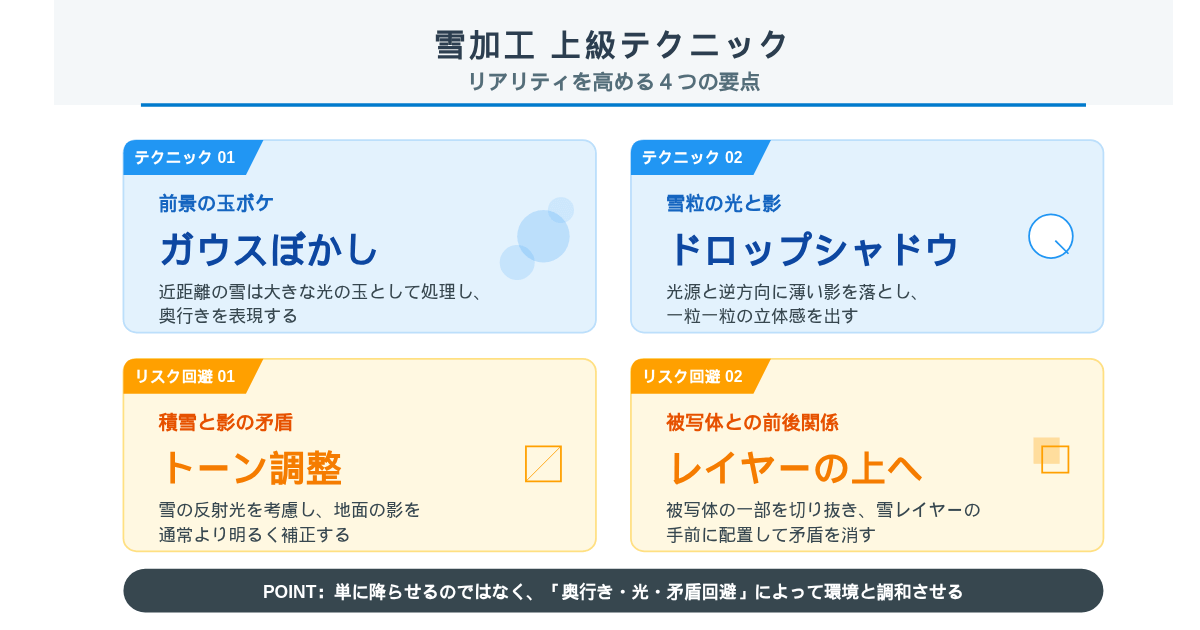
雪加工が成功するかどうかは、単に「雪を降らせた」かではなく、「その雪が写真の環境とどれだけ調和しているか」にかかっています。
プロの作品に見られる雪の表現は、奥行きと光の処理が非常に優れています。
| 失敗例(不自然に見える理由) | 成功例(自然に見える工夫) |
|---|---|
| アプリ:雪が降るアニメーションが動画の解像度に対して粗すぎる。 | アプリ:雪の粒子の透明度とサイズを細かく調整し、背景と馴染ませる。 |
| AI:プロンプトが抽象的で、雪のテクスチャが合成ではなくイラスト調になってしまった。 | AI:プロンプトに Photorealistic, Detailed snow texture など画質指定を明確に入れる。 |
| Photoshop:ブラシで描いた雪の影がなく、浮いて見える。 | Photoshop:雪のレイヤー全体に「ぼかし(ガウス)」を適用し、被写界深度の異なる3層の雪(前景、中間、背景)を作成する。 |
雪加工をビジネス目的や広告などで利用する場合、法的なリスクを避けるために、以下の確認が必須です。
| ツール/素材 | 確認すべきリスク・注意点 | 重要な確認先 |
|---|---|---|
| 生成AI (Gemini, DALL-E 3) | 生成された画像の著作権が利用者にあるか、商用利用が許可されているか。特定の著名な著作物に酷似していないか | 各ツールの利用規約(TOS) |
| フリーテクスチャ/ブラシ | 「商用利用可」のライセンスか。「クレジット表記(出典記載)」が必須ではないか | 素材配布サイトのライセンスページ |
| アプリの有料素材 | アプリ内課金で購入した素材が、個人のSNS利用のみか、商用利用も可能か | アプリ内の素材利用規約 |
特にAIツールは規約が頻繁に更新されるため、最新の利用規約を熟読することが、信頼性を担保する上で最も重要です。
せっかくプロ級の雪加工を施しても、SNSにアップロードした際に画質が劣化したり、画面に収まらない比率で表示されたりすると、効果が半減します。媒体ごとに最適な設定で書き出すことで、最高の品質を維持できます。
| プラットフォーム | 投稿種類 | 推奨アスペクト比(比率) | 推奨解像度 (静止画/動画) | 動画のフレームレート |
|---|---|---|---|---|
| フィード (正方形) | 1:1 | 1080 x 1080 px | – | |
| フィード (縦長) | 4:5 | 1080 x 1350 px | – | |
| リール / ストーリーズ | 9:16 | 1080 x 1920 px | 30 fps 以上 (60 fps推奨) | |
| TikTok | 動画全般 | 9:16 | 1080 x 1920 px | 30 fps 以上 (60 fps推奨) |
| 失敗例(不自然に見える理由) | 成功例(自然に見える工夫) |
|---|---|
| アプリ:雪が降るアニメーションが動画の解像度に対して粗すぎる。 | アプリ:雪の粒子の透明度とサイズを細かく調整し、背景と馴染ませる。 |
| AI:プロンプトが抽象的で、雪のテクスチャが合成ではなくイラスト調になってしまった。 | AI:プロンプトに Photorealistic, Detailed snow texture など画質指定を明確に入れる。 |
| Photoshop:ブラシで描いた雪の影がなく、浮いて見える。 | Photoshop:雪のレイヤー全体に「ぼかし(ガウス)」を適用し、被写界深度の異なる3層の雪(前景、中間、背景)を作成する。 |
本記事では、AI(Geminiなど)、アプリ、専門ソフトという3つのアプローチから、雪加工の具体的なやり方を解説しました。手軽なアプリはSNS投稿のスピードを上げ、Photoshopはプロレベルの品質を実現し、そしてGeminiのような生成AIは、言語で指示するだけで高度な合成を可能にするという革新性を提供します。
雪加工の成功の鍵は、写真の光、影、そして遠近感を理解し、その環境に合った雪の表現を選ぶことにあります。ここで紹介した様々なテクニックを活用し、あなたのクリエイティブを冬のムードでさらに魅力的に演出してください。
アイスマイリーでは「生成AI のサービス比較と企業一覧(画像生成AI)」を提供しています。最新のAIサービス動向を把握し、比較検討するために以下よりぜひご活用ください。
業務の課題解決に繋がる最新DX・情報をお届けいたします。
メールマガジンの配信をご希望の方は、下記フォームよりご登録ください。登録無料です。
AI製品・ソリューションの掲載を
希望される企業様はこちら